هشدار امنیتی ویندوز: علائم هک و نحوه حذف بدافزار
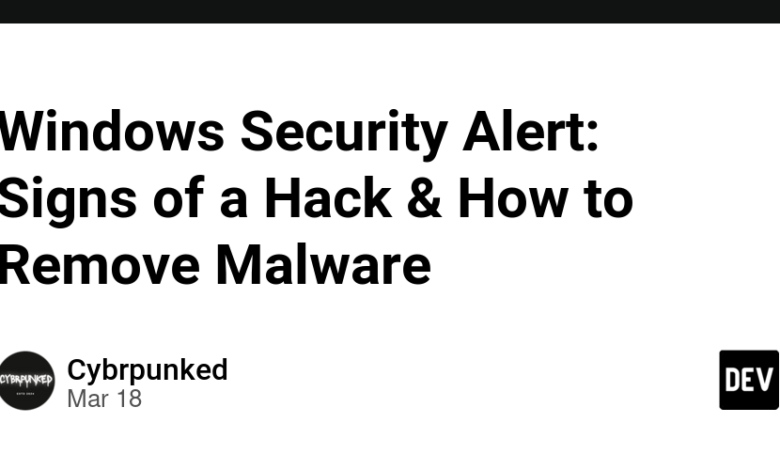
من همیشه به خودم پیش بینی کرده ام- چه اتفاقی می افتد وقتی دستگاه من می شود هک شده وقتی من روی سیستم عامل ویندوز کار می کنم.
یا باید به این فکر کنم که قبلاً هک شده است و مهاجم فقط روی یک نیمکت دنج و قهوه خود را می چسباند – به من و صفحه نمایش من نگاه می کند؟
هکرها، ها؟
سلام همسالان!
امروز ، ما می خواهیم نگاهی به موضوعی بیندازیم که در عنوانی که شما را به این صفحه معرفی کرده است. من خودم با فعالیتهای مشکوک روبرو شده ام که در محیط ویندوز من اتفاق می افتد. بگذارید آنچه را که برای شما تجربه کردم ، ریختم.
تجربه من: من مدت طولانی است که به ویندوزهای خود سوء ظن داشتم ، اما بیشتر اوقات فکر نکردم و بیشتر از این از لینوکس استفاده می کنم. مدتی پنجره باز نکردم. با این حال ، هر بار که ویندوزهای خود را باز می کنم ، نوعی فیلمنامه وجود خواهد داشت که یک ثانیه در یک فلاش اجرا می شود – و این باعث می شود ذهنم را مانند یک دریل به دیوار نازک بچرخانم ، زیرا این در هر منظر برای هر سیستم غیر معمول است.
ویندوز سیستم عامل دارای سهم بازار 73 ٪ در مقیاس جهانی است- براساس گزارش سال 2024. همین گزارش تا فوریه 2025 ، نوبت به پایین را تجربه کرده است و سهم 68 ٪ از کاربران را در اختیار دارد.
از این رو ، دانستن چگونگی عمل بلافاصله هنگام انجام هک برای کاربران دستگاههای خود در حال استفاده بسیار ضروری است.
سپس چند روش برای تمیز کردن انجام دادم.
بیایید اکنون به تجارت بپردازیم. 👔💼
راهنمای گام به گام برای مهار ، بررسی و جداسازی سیستم:
🚨 عمل فوری (مهار):
1) سیستم را از اینترنت جدا کنید
کابل اترنت را وصل کنید یا سعی کنید Wi-Fi را روی سیستم جدا کنید. این اولین کاری است که شما باید انجام دهید پس از مشکوک بودن لعنتی.
2) قرنطینه دستگاه آسیب دیده
اگر رایانه در یک شبکه زنده است ، باید قبل از اینکه مهاجم حرکت جانبی را انجام دهد ، آن را از آن شبکه جدا کنید.
3) رمزهای عبور را در دستگاه دیگری تغییر دهید
هرگونه رمز عبور را در دستگاه به خطر بیاندازید. از یک دستگاه جداگانه دیگر برای تغییر اعتبار برای:
من) ورود به سیستم ویندوز (فقط در صورتی که در یک دایرکتوری فعال باشد) اعمال می شود) از کنترل کننده دامنه با دسترسی مناسب به اقتدار و نه از دستگاه به خطر افتاده شما.
ii) حساب های آنلاین مانند بانکداری ، ایمیل ، رسانه های اجتماعی و غیره
iii) حساب های سرپرست
4) نام های کاربری و جلسات نامعلوم را بررسی کنید
مدیر وظیفه را با فشار دادن باز کنید Ctrl + Shift + ESC (یا) با کلیک راست بر روی دکمه ویندوز در نوار وظیفه خود ، و کلیک کنیدمدیر وظیفه، و ببینید که آیا کاربران ناشناخته وارد سیستم شده اند (مهاجمان بیشتر اوقات از نام دیگری استفاده می کنند).
5) استفاده از CMD Prompt برای دیدن کاربران محلی (قابل استفاده برای محیط Active Directory)
روی صفحه جستجو از صفحه دسک تاپ کلیک کرده و “CMD” را تایپ کنید. بر روی سریع فرمان کلیک راست کرده ، سپس “Run As Administrator” را انتخاب کرده و آن را باز کنید.
سپس تایپ کنید:
net user
که همه کاربران محلی را لیست می کند. اگر یک کاربر ناشناخته را مشاهده می کنید ، سیستم به خطر می افتد.
-
کارهای مخرب را پایان دهید
مدیر وظیفه را با فشار دادن باز کنید Ctrl + Shift + ESC → برگه پردازشبشر (یا) بر روی نماد ویندوز از TaskBar کلیک راست کرده و کلیک کنیدمدیر وظیفهکه آن را باز خواهد کرد.
به دنبال فرآیندهای مشکوک (استفاده از CPU بالا ، نام های ناآشنا) باشید.
→ راست کلیک کنید → کار پایان (اگر گمان می کنید مخرب است).
🔦 تحقیق و شواهد
7. ورود به سیستم های اخیر را بررسی کنید
دستور زیر را در ترمینال به عنوان مدیر اجرا کنید:
net user
برای بررسی آخرین زمان ورود ، با نام حساب کاربری واقعی جایگزین کنید.
بیننده رویداد باز:
→ فشار دهید برنده + r، نوع eventvwr.msc، و Enter را فشار دهید.
→ حرکت به سیاهههای مربوط به ویندوز → امنیتبشر
→ به دنبال شناسه های رویداد باشید: 4624 (ورود موفقیت آمیز) وت 4625 (تلاش های ورود به سیستم ناموفق)بشر
8. اتصالات شبکه را برای backdoors بررسی کنید
فرمان را به عنوان مدیر باز کنید و دستور زیر را اجرا کنید:
netstat -ano
→ این ارتباطات فعال را به شما نشان می دهد.
→ به دنبال آدرس های IP مشکوک باشید- اساساً موارد خارجی برای فرآیند غیرمعمول حفظ اتصالات فعال.
کشتن روند:
اگر برای مواجه شدن آمده اید ، دستور زیر را وارد کنید:
taskkill /PID /F
“” را با شناسه فرآیند جایگزین کنید. به عنوان مثال ،
taskkill /PID 1427 /F
IP مخرب را در فایروال ویندوز مسدود کنید:
دستور زیر را وارد کنید تا IP در فایروال مسدود شود ،
netsh advfirewall firewall add rule name="Block Backdoor IP" dir=out action=block remoteip=
9. اسکن برای بدافزار و rootkits
با استفاده از مدافع داخلی ویندوز:
Security Windows Security → ویروس و محافظت از تهدید → اسکن سریع.
استفاده از نرم افزار ضد بدافزار شخص ثالث برای استفاده:
از نرم افزار قانونی مانند:
من) بدافزار
ii) لنگه
iii) کاپرسکی
IV) هیتمن طرفدار
10. به دنبال برنامه ها و خدمات جدید راه اندازی باشید
→ باز مدیر وظیفه → برگه راه اندازی
برنامه ناشناخته یا مشکوک را غیرفعال کنید
→ باز اجرا (برنده + R) نوع 'خدمات'.
به دنبال سرویس های تازه اجرا یا تازه نصب شده در پس زمینه باشید.
11. برنامه ها و درایورهای تازه نصب شده را بررسی کنید
→ کنترل پنل → برنامه ها و ویژگی ها.
→ به دنبال نرم افزار نصب شده یا ناشناخته اخیراً باشید.
🛠 بازیابی و اصلاح
تهدید را برطرف کنید
software نرم افزار مخرب را از کنترل پنل حذف کنید.
برای غیرفعال کردن بدافزار مداوم از autoruns (sysinternals) استفاده کنید.
سیستم را به حالت امن بازیابی کنید
→ در صورت وجود پشتیبان گیری ، از طریق بازیابی سیستم به حالت قبلی بازگردید.
→ اگر پرونده ها رمزگذاری شده اند (حمله باج افزار) ، از پشتیبان گیری تمیز استفاده کنید.
نصب ویندوز (در صورت لزوم)
اگر عفونت عمیق است (rootKit ، باج افزار) ، تنظیم مجدد ویندوز کامل را انجام دهید:
→ تنظیمات → بروزرسانی و امنیت → بازیابی → تنظیم مجدد این رایانه.
→ انتخاب کنید “همه چیز را حذف کنید“برای نصب تمیز.
🔒 تقویت امنیت
1. فعال کردن احراز هویت چند عاملی (MFA)
→ MFA را در تمام حساب های مهم (ایمیل ، بانکداری ، ابر) فعال کنید.
2. ویندوز و نرم افزار را به روز کنید
→ اطمینان حاصل کنید که به روزرسانی های ویندوز و تعاریف آنتی ویروس به روز هستند.
3. از یک فایروال و شبکه ایمن استفاده کنید
file فایروال Windows Defender را فعال کنید یا از یک فایروال معتبر شخص ثالث استفاده کنید.
4. نظارت برای تهدیدهای بیشتر
a هشدارهای امنیتی ویندوز را تنظیم کرده و به طور مرتب سیاههها را بررسی کنید.
🛑 اگر به یک نقض جدی مشکوک هستید:
→ تماس یک تیم پاسخگویی حرفه ای یا حادثه ای در زمینه امنیت سایبری.
→ اگر داده های حساس به سرقت رفته بود ، به مقامات اطلاع دهید (در صورت وجود).
🏁 نتیجه گیری: کنترل را به عقب برگردانید – اکنون رایانه ویندوز خود را ایمن کنید!
اگر رایانه ویندوز شما هک شده است ، زمان از ذات است. مجرمان سایبری می توانند داده های شما را سرقت کنند ، فعالیت های شما را ردیابی کنند یا حتی از دستگاه خود برای اهداف مخرب استفاده کنند. اما این خبر خوب است – شما می توانید تهدیدها را از بین ببرید و سیستم خود را با رویکرد صحیح سریع ایمن کنید.
با تشخیص فعالیت مشکوک ، از بین بردن بدافزار و بستن شکاف های امنیتی ، می توانید کنترل را بازیابی کرده و از اطلاعات شخصی خود محافظت کنید. با این حال ، امنیت سایبری فقط مربوط به رفع یک هک نیست – بلکه در مورد جلوگیری از آن است.
برای نگه داشتن رایانه شخصی ویندوز خود از هکرها ، همیشه:
✅ سیستم و نرم افزار خود را به روز کنید
✅ از رمزهای عبور قوی و منحصر به فرد با احراز هویت چند عاملی استفاده کنید
✅ اسکن های بدافزار منظم را اجرا کنید و فعالیت شبکه را کنترل کنید
✅ فایروال را فعال کرده و دسترسی از راه دور غیر ضروری را محدود کنید
با ماندن فعال ، می توانید رایانه های شخصی ویندوز خود را به یک مروارید سایبر تبدیل کنید-یکی از هکرها که در برابر آن شانس نخواهند داشت. ایمن بمانید ، به روز شوید و یک قدم جلوتر از تهدیدهای سایبری باشید! 🔒💻
🗨 افکار خود را در زیر نظر دهید!



